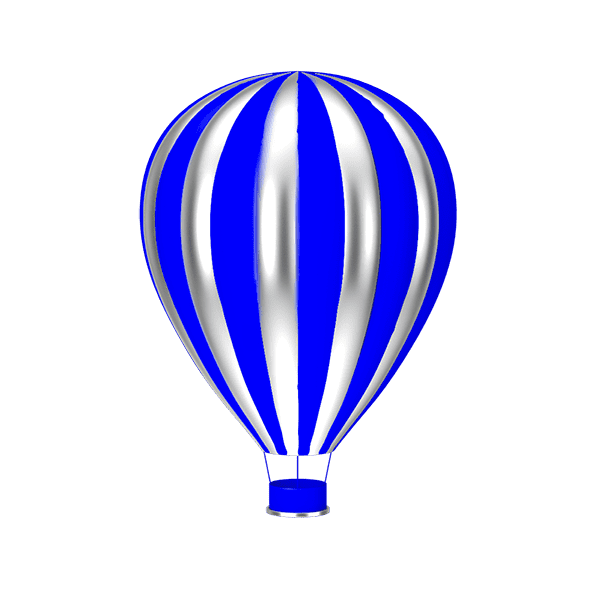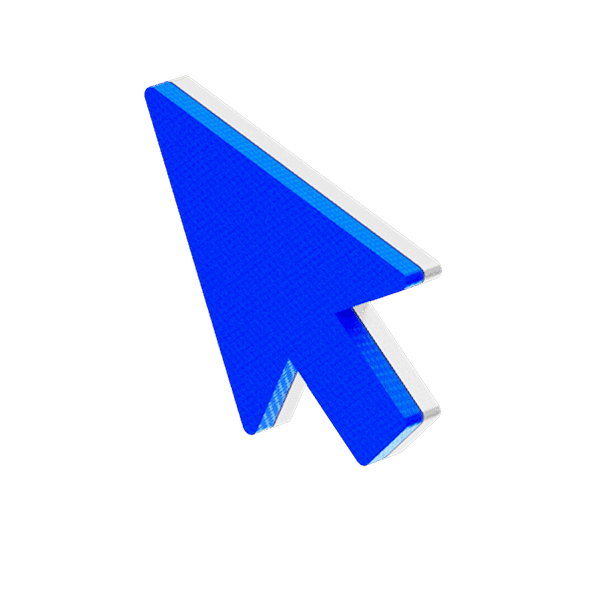Мобильный клиент втб что это
ВТБ мобильный банк
ВТБ мобильный банк — это приложение, при помощи которого можно управлять своими финансами через смартфон или планшет. Оплата товаров и услуг, осуществление переводов, открытие вкладов — все выполняется при совершении несколько кликов. Регистрация в мобильном приложении доступна только для клиентов ВТБ банка.
Скачать мобильный банк на телефон
Программа поддерживается ОС Android 4.0, iOS 8.0, Windows Phone 8 и версиями выше. Дополнительные системные требования: стабильное интернет-соединение и наличие свободной памяти на устройстве.
Для установки ВТБ мобильного банка достаточно зайти в магазин приложений (у каждой операционной системы он свой). Кликнуть по кнопке «Установить», а затем — «Открыть». Новая иконка появится на рабочем столе устройства.
Для Android
Для iPhone
Регистрация и вход в приложение
Для регистрации в приложении нужно ввести номер карты или сфотографировать платежный инструмент фотоаппаратом устройства. Пароль придет в виде кода в СМС, отправленном на номер телефона, который подключен к онлайн-банкингу. Для обеспечения усиленной безопасности его можно изменить.
Допускается вход по уникальному номеру клиента (УНК) — он указан в договоре. Также его можно прослушать в голосовом меню по телефону, позвонив по номеру 8 (800) 100 24 24 и выбрав раздел «Счета, вклады, интернет-банкинг».
Карты, привязанные к указанному телефонному номеру, автоматически отобразятся в приложении.
Возможности мобильного банка
Приложение ВТБ дает возможность:
Пользователь своевременно узнает актуальные новости валютного рынка и в любой момент сможет осуществить поиск ближайших банкоматов.
Платежи и переводы
Через мобильное приложение можно оплачивать различные услуги, а также погашать имеющуюся задолженность перед банком ВТБ. Средства списываются с банковского счета или выбранной карты.
Вкладка «Переводы» находится на главной странице в меню. На выбор представлено три варианта:
При наличии нескольких счетов и карт все они будут отображаться в приложении. Для осуществления операции достаточно указать, откуда и куда «перебрасываются» деньги, а также точную сумму. Для перевода клиенту ВТБ придется ввести платежные реквизиты адресата (номер его карты). Если человек, которому переводятся деньги, является клиентом другого банка, предварительно нужно выбрать наименование финансового учреждения.
Чтобы сэкономить время, можно сохранить шаблон часто совершаемой операции, что позволит избежать повторного ввода данных.
В разделе «Оплата услуг» можно совершить платеж за:
Страхование, благотворительность, пополнение электронных кошельков также осуществляется в данном разделе.
Работа с продуктами банка
В разделе «Мои финансы» находится три вкладки:
В первой вкладке отображаются данные по счетам и картам клиента, включая баланс. При желании можно открыть более подробную информацию по каждому продукту, а также выполнить отдельные операции.
В подразделе «Вклады и сбережения» — полная информация о характеристиках по каждому депозитному продукту (процентные ставки, сроки внесения платежа, снятия и прочее). В новой версии приложения все возможные предложения банка по вкладам совмещены в одной таблице. Это позволяет клиентам быстро определиться с выгодным для себя вариантом.
В подразделе «Кредиты» можно ознакомиться с условиями предложенных способов кредитования. При наличии задолженности здесь будет отображена остаточная сумма, сроки и другие данные. Предложена форма для подачи заявки на кредит онлайн.
Банкоматы и офисы
В разделе представлена информация относительно размещения банкоматов и офисов. Она подается в графическом (на карте), текстовом виде (списком) или на схеме метро. Если ввести в поисковую строку свой адрес, система выделит из общего перечня ближайшие офисы и банкоматы.
Чат с поддержкой банка
ВТБ запустил чат-бота в мобильном банке. Воспользоваться услугой могут розничные клиенты. Первоначальные задачи бота — консультации по часто возникающим вопросам и навигация в приложении. В дальнейшем ВТБ обещает расширить его функционал.
В разделе «Связь с банком» можно написать специалисту в режиме онлайн.
Восстановление доступа к мобильному банку
При утере пароля доступ можно восстановить. Для этого придется посетить официальный сайт банка и выбрать соответствующий раздел. Указать в окне логин. На телефонный номер клиента отправят сообщение с кодом. Также за помощью можно обратиться в офис банка или позвонить на горячую линию.
Если доступ к мобильному банку закрыт по другим причинам, нужно сделать следующее:
При отсутствии видимых причин решить проблему поможет служба поддержки.
ВТБ Онлайн 4+
Банк там, где вам удобно
VTB Bank (PJSC)
Снимки экрана
Описание
ВТБ — лучший транзакционный банк 2020 года по версии журнала The Banker.
Мобильное приложение ВТБ Онлайн — это полноценный банк в вашем смартфоне и планшете. Регистрация займет всего пару минут.
Вы сможете полностью контролировать поступления и расходы по счетам и картам, совершать моментальные переводы на карты российских и зарубежных банков, оформить заявку на кредит наличными, оплачивать мобильную связь, интернет и услуги ЖКХ, находить ближайшие банкоматы группы ВТБ, оперативно получать информацию о курсах валют и выгодно обменивать ее.
Безопасность
• Любой удобный способ авторизации — код доступа от 4 до 8 символов, распознавание лица или отпечатка пальца
• Безопасная установка ПИН-кода для вашей карты
• Защита от подмены сим-карт
• Моментальная блокировка и перевыпуск карты
• Защита от вредоносного программного обеспечения
• Выявление подозрительной пользовательской активности
• Управление лимитами на операции
Платежи и переводы
• Быстрая оплата услуг ЖКХ, мобильной связи, интернета, ТВ и других. Всего почти 20 тысяч поставщиков услуг
• Оплата штрафов ГИБДД со скидкой до 50%
• Оплата счетов по QR-коду
• Моментальные переводы по номеру телефона через систему быстрых платежей
• Переводы с карт других банков на карты ВТБ без комиссии
• Международные переводы с карты на карту
• SWIFT-переводы по миру на любой счёт
• Создание шаблонов и автоплатежей для регулярных операций
• Переводы по номеру телефона и оплата мобильной связи с помощью голосового ассистента
Карты и счета
• Заказ пластиковых дебетовых и кредитных карт
• Моментальный выпуск цифровых дебетовых и кредитных карт без визита в банк
• Открытие счетов в иностранных валютах
• Просмотр тарифов по дебетовым картам
• Добавление карты в Apple Pay
• Оплата телефоном без карты
• Чат-бот мгновенно ответит на вопросы
• Поддержка 24/7: чат, e-mail, звонки через приложение или по телефону, социальные сети
Инвестиции
• Открытие брокерского счета и ИИС за 2 минуты без визита в офис
• Покупка акций и облигаций в 1 клик
• Инвестиции на любой срок в рублях и валюте
• Регулярные подборки лучших ценных бумаг прямо сейчас
Вклады
• Открытие и управление вкладами и накопительными счетами
• Вклады по выгодной ставке: с пополнением, частичным изъятием и ежемесячной выплатой процентов
• Сервис «Умные сбережения», который подберет подходящий для вас портфель продуктов — вклады, накопительные счета или ценные бумаги
Страхование
• Просмотр информации по страховым полисам
• Страховые выплаты для большинства непредвиденных ситуаций
• Страхование кредитной карты, недвижимости и детей
Кредиты
• Быстрая подача онлайн-заявки на любой кредитный продукт и получение предварительного ответа в течение 15 минут
• Одобрение заявки в день обращения
• Досрочное погашение кредитов любым удобным способом
• Получение предодобренного кредита наличными. Решение за 2 минуты
Контроль финансов
• Удобная история операций, анализ поступлений и расходов, просмотр деталей операции и информативный чек
• Заказ и отправка на email электронных справок о доступном остатке и оборотах по счетам и картам, а также о наличии счетов
• Заказ и отправка на email электронных справок о ссудной и общей задолженности
• Управление индивидуальными лимитами на переводы и платежи
Обмен валюты
• Актуальные курсы обмена валют и драгоценных металлов (с уточнением суммы конвертации через валютный калькулятор)
• Моментальная покупка и продажа валюты по выгодному курсу
Карта банкоматов и отделений
• Поиск ближайших банкоматов Группы ВТБ
• Снятие наличных в рублях, долларах или евро
• Снятие наличных без карты по QR-коду
Кешбэк и бонусы
• Бонусы за покупки в магазинах-партнерах
• Кешбэк за траты по картам ВТБ
• Возможность поменять бонусную опцию по карте в любое время
• Обмен бонусов и миль на авиа- или ж/д-билеты, отели, аренду авто
• Спецпредложения с уведомлениями о новых акциях, скидках, управление баллами и милями для владельцев карт с программой лояльности
Генеральная лицензия Банка России № 1000
Ⓒ ВТБ, 2021
ВТБ Онлайн 4+
Банк там, где вам удобно
VTB Bank (PJSC)
Снимки экрана
Описание
ВТБ — лучший транзакционный банк 2020 года по версии журнала The Banker.
Мобильное приложение ВТБ Онлайн — это полноценный банк в вашем смартфоне и планшете. Регистрация займет всего пару минут.
Вы сможете полностью контролировать поступления и расходы по счетам и картам, совершать моментальные переводы на карты российских и зарубежных банков, оформить заявку на кредит наличными, оплачивать мобильную связь, интернет и услуги ЖКХ, находить ближайшие банкоматы группы ВТБ, оперативно получать информацию о курсах валют и выгодно обменивать ее.
Безопасность
• Любой удобный способ авторизации — код доступа от 4 до 8 символов, распознавание лица или отпечатка пальца
• Безопасная установка ПИН-кода для вашей карты
• Защита от подмены сим-карт
• Моментальная блокировка и перевыпуск карты
• Защита от вредоносного программного обеспечения
• Выявление подозрительной пользовательской активности
• Управление лимитами на операции
Платежи и переводы
• Быстрая оплата услуг ЖКХ, мобильной связи, интернета, ТВ и других. Всего почти 20 тысяч поставщиков услуг
• Оплата штрафов ГИБДД со скидкой до 50%
• Оплата счетов по QR-коду
• Моментальные переводы по номеру телефона через систему быстрых платежей
• Переводы с карт других банков на карты ВТБ без комиссии
• Международные переводы с карты на карту
• SWIFT-переводы по миру на любой счёт
• Создание шаблонов и автоплатежей для регулярных операций
• Переводы по номеру телефона и оплата мобильной связи с помощью голосового ассистента
Карты и счета
• Заказ пластиковых дебетовых и кредитных карт
• Моментальный выпуск цифровых дебетовых и кредитных карт без визита в банк
• Открытие счетов в иностранных валютах
• Просмотр тарифов по дебетовым картам
• Добавление карты в Apple Pay
• Оплата телефоном без карты
• Чат-бот мгновенно ответит на вопросы
• Поддержка 24/7: чат, e-mail, звонки через приложение или по телефону, социальные сети
Инвестиции
• Открытие брокерского счета и ИИС за 2 минуты без визита в офис
• Покупка акций и облигаций в 1 клик
• Инвестиции на любой срок в рублях и валюте
• Регулярные подборки лучших ценных бумаг прямо сейчас
Вклады
• Открытие и управление вкладами и накопительными счетами
• Вклады по выгодной ставке: с пополнением, частичным изъятием и ежемесячной выплатой процентов
• Сервис «Умные сбережения», который подберет подходящий для вас портфель продуктов — вклады, накопительные счета или ценные бумаги
Страхование
• Просмотр информации по страховым полисам
• Страховые выплаты для большинства непредвиденных ситуаций
• Страхование кредитной карты, недвижимости и детей
Кредиты
• Быстрая подача онлайн-заявки на любой кредитный продукт и получение предварительного ответа в течение 15 минут
• Одобрение заявки в день обращения
• Досрочное погашение кредитов любым удобным способом
• Получение предодобренного кредита наличными. Решение за 2 минуты
Контроль финансов
• Удобная история операций, анализ поступлений и расходов, просмотр деталей операции и информативный чек
• Заказ и отправка на email электронных справок о доступном остатке и оборотах по счетам и картам, а также о наличии счетов
• Заказ и отправка на email электронных справок о ссудной и общей задолженности
• Управление индивидуальными лимитами на переводы и платежи
Обмен валюты
• Актуальные курсы обмена валют и драгоценных металлов (с уточнением суммы конвертации через валютный калькулятор)
• Моментальная покупка и продажа валюты по выгодному курсу
Карта банкоматов и отделений
• Поиск ближайших банкоматов Группы ВТБ
• Снятие наличных в рублях, долларах или евро
• Снятие наличных без карты по QR-коду
Кешбэк и бонусы
• Бонусы за покупки в магазинах-партнерах
• Кешбэк за траты по картам ВТБ
• Возможность поменять бонусную опцию по карте в любое время
• Обмен бонусов и миль на авиа- или ж/д-билеты, отели, аренду авто
• Спецпредложения с уведомлениями о новых акциях, скидках, управление баллами и милями для владельцев карт с программой лояльности
Генеральная лицензия Банка России № 1000
Ⓒ ВТБ, 2021
ВТБ для малого и среднего бизнеса
Бизнес под ключ
Экспресс-кредит
Получите кредит без залогового обеспечения
Резервирование счета
Получите реквизиты счета в течение нескольких минут
Виртуальная карта для бизнеса
Карта для бизнеса без пластика
Документы и отчетность у вас под рукой
Бухгалтерия для ИП
Подготовка и сдача отчетности, расчет и оплата налогов
Интернет-банк
Работайте с банком там, где вам удобно
Сервис подготовки деклараций
Бесплатная декларация за 7 минут
Удобное управление бизнесом
Принимайте платежи без карт и терминалов
Зарплатный проект
Лучшие условия по услугам банка для руководителей и сотрудников
ВЭД и валютный контроль
Международный бизнес без ограничений
Тарифы для бизнеса
С 4-го месяца 199 ₽ / мес, при обороте до 10 000 ₽
Далее 1020 ₽ / мес, при оплате за 12 месяцев
Далее 1615 ₽ / мес, при оплате за 12 месяцев
При оплате за 12 месяцев
Нет абонентской платы, тарификация услуг в соответствии с Тарифным сборником
Как всё устроено
Открыть счет в ВТБ очень просто
Частые вопросы
В течение какого срока открывается счет?
В офисе банка расчетный счет для индивидуального предпринимателя (ИП) открывается за 20 минут, а для ООО с единственным владельцем в лице директора — за 25 минут.
Для ООО (где доля/управление принадлежит двум и более участникам/лицам), АО и компаний иных организационно-правовых форм заявка на открытие расчетного счета рассматривается не позднее 1 (одного) рабочего дня после подачи полного комплекта документов.
Более точную информацию по конкретному счету вы можете получить в офисе банка при подаче документов.
Я могу открыть счет по доверенности?
Открытие банковского счета возможно по доверенности для ИП, ООО и компаний любых других организационно-правовых форм.
Какие документы требуются для открытия счета индивидуального предпринимателя — нерезидента?
Необходим комплект документов, предусмотренный для открытия счета индивидуального предпринимателя, а также документы, необходимые для представителя иностранного гражданина.
Я могу открыть счет индивидуального предпринимателя при отсутствии в паспорте гражданина штампа с регистрацией?
При отсутствии в паспорте гражданина штампа с регистрацией в банк необходимо предоставить свидетельство о регистрации по месту пребывания.
Я могу открыть счет без свидетельства о постановке на учет налогоплательщика в налоговом органе?
Свидетельство о постановке на учет в налоговом органе является обязательным документом для открытия счета только для нотариуса, адвоката, юридического лица — нерезедента РФ (головной организации, представительства, филиала). Для остальных категорий клиентов (юридических лиц, индивидуальных предпринимателей) данный документ не является обязательным для открытия счета.
Какие полномочия должны быть указаны в доверенности для открытия счета и распоряжения денежными средствами на счете?
В тексте доверенности для открытия счета должно быть указано право доверенного лица открыть счет доверителя, заключить договор банковского счета от имени доверителя и право подписания всех необходимых для открытия счета документов (открытие банковского счета по доверенности возможно только для организаций, имеющих организационно-правовую форму, отличную от ООО, при этом доверенное лицо должно состоять в штате организации).
Право распоряжения денежными средствами на счете должно быть отражено в тексте доверенности для распоряжения денежными средствами на счете. Кроме того, в этом случае обязательно должно быть оговорено, что доверенному лицу предоставляется право подписи на финансовых и банковских документах.
Как оформить доверенность для закрытия накопительного счета?
В доверенности для закрытия накопительного счета физическому лицу должно быть дано право на закрытие накопительного счета и получение наличных денежных средств с накопительного счета или их перевод на счет учредителя в другом банке. Доверенность должна быть подписана учредителем.
Возможно открытие счета, если общество с ограниченной ответственностью не прошло перерегистрацию до 31.12.2009?
В том случае, если в банк будут предоставлены все необходимые для открытия счета документы, включая устав с отметками регистрирующего органа, счет может быть открыт. Однако необходимо иметь в виду, что 17 декабря 2009 года был принят Федеральный закон № 310-ФЗ «О внесении изменения в статью 5 Федерального закона „О внесении изменений в часть первую Гражданского кодекса Российской Федерации и отдельные законодательные акты Российской Федерации“», вносящий изменения в ч. 2, ст. 5 Федерального закона от 30.12.2008. Согласно данным изменениям уставы обществ, созданных до дня вступления в силу Федерального закона от 30.12.2008, подлежат приведению в соответствие с Гражданским кодексом Российской Федерации и законом об ООО при первом изменении уставов таких обществ.
ВТБ Бизнес Онлайн
Работайте с Банком там, где вам удобно.
Подключить просто
Зарегистрируйте пользователей в личном кабинете организации.
Мобильный банк «ВТБ Бизнес Lite»
Будьте в курсе событий
Система позволяет дистанционно получать востребованные банковские услуги и сервисы.
Для клиентов, участвующих в пилотировании технологии облачной подписи в системе «ВТБ Бизнес Онлайн Lite»
Комплекс средств и методов защиты системы:
Дополнительная защита
Банк ВТБ предлагает устройство для подтверждения операций в системе «ВТБ Бизнес Онлайн».
Устройство состоит из генератора паролей и персональной EMV-карты, посредством которых формируются одноразовые пароли для работы в системе.
Данная технология является более совершенной альтернативой SMS-оповещению:
С помощью одноразовых паролей проводится аутентификация при входе в систему и подтверждаются операции в системе «ВТБ Бизнес Онлайн». Чтобы создать такой пароль, вам необходимо вставить в генератор паролей EMV-карту, выбрать способ, запрашиваемый системой, ввести ПИН-код карты. Далее пароль необходимо указать в соответствующем поле в окне системы «ВТБ Бизнес Онлайн».
Преимущества нового средства защиты:
Применение устройства исключает возможность одновременного использования SMS-оповещения и одноразовых кодов подтверждения, формируемых посредством генератора паролей и EMV-карты.
Для работы с системой «ВТБ Бизнес Онлайн» вам понадобятся:
Настройка и регистрация
Работа с зарплатным проектом
Руководства
Инструкции
Бланки заявлений, которые могут потребоваться дополнительно для заполнения:
Войти в систему «ВТБ Бизнес Онлайн» в старом дизайне можно по ссылке:
https://bo.vtb24.ru/old/logon
Войти в систему «ВТБ Бизнес Онлайн» в новом дизайне можно по ссылке:
https://bo.vtb24.ru/login
Причина 1:
Введены неверные данные пользователя (логин или пароль)
Для действующих клиентов необходимо:
Для получения нового пароля:
Войдите в Личный кабинет в старом дизайне системы по ссылке:
https://bo.vtb24.ru/old/logon
или в новом дизайне системы по ссылке:
https://bo.vtb24.ru/login,
выберите тип авторизации «Организация», введите ИНН и секретное слово (оно указывалось вами в Заявлении на предоставление комплексного банковского обслуживания).
Выберите нужного пользователя и справа нажмите кнопку:
«Отправить пароль» в старом дизайне системы или кнопку «Сбросить пароль» в новом дизайне системы.
Для новых клиентов:
Проверьте, активен ли сертификат пользователя:
Зайдите в Личный кабинет по ссылке:
https://bo.vtb24.ru/login,
выберите тип авторизации «Организация», введите ИНН и секретное слово. В Личном кабинете организации проверьте статус сертификата пользователя. Если сертификат «Активен», то выйдите из Личного кабинета организации, войдите в Личный кабинет пользователя, нажмите на кнопку «Изменить пароль» и измените пароль для входа. После получения в SMS-сообщении нового пароля попытайтесь войти в систему.
Получите новый пароль в Личном кабинете организации:
Зайдите в Личный кабинет по ссылке:
https://bo.vtb24.ru/login,
выберите тип авторизации «Организация», введите ИНН и секретное слово.
При нажатии на кнопку «Сбросить пароль» на указанный при регистрации пользователя мобильный телефон будут присланы текущий логин и новый пароль, с помощью которых необходимо войти в систему.
Важно! Для входа в систему «ВТБ Бизнес Онлайн» необходимо использовать логин, полученный в SMS-сообщении или по e-mail при регистрации в системе, и пароль, измененный пользователем самостоятельно в Личном кабинете пользователя.
Причина 2. Сертификат пользователя не активирован
Для проверки статуса сертификата необходимо зайти в Личный кабинет в старом дизайне системы по ссылке:
https://bo.vtb24.ru/old/logon
или в новом дизайне системы по ссылке:
https://bo.vtb24.ru/login,
выбрать тип авторизации «Пользователь», ввести логин, полученный при регистрации и пароль, измененный при первом входе в Личный кабинет пользователя.
Если сертификат имеет статус «Ожидает подтверждения в ДО» — это означает, что сертификат не был активирован сотрудником банка, или же Заявление на ввод в эксплуатацию системы «ВТБ Бизнес Онлайн» не было передано в банк для активации. В случае если заявление было передано в банк, но сертификат имеет статус «Ожидает подтверждения в ДО», необходимо обратиться в обслуживающий офис банка для уточнения причины, по которой сертификат не был активирован.
В случае если, используя одни и те же регистрационные данные (логин и пароль), зайти в Личный кабинет пользователя получается (статус сертификата «Активен»), а в систему «ВТБ Бизнес Онлайн» нет, необходимо в Личном кабинете пользователя пройти по ссылке «Сменить пароль» в старом дизайне системы или нажать кнопку «Изменить пароль» в новом дизайне системы и изменить пароль для входа с помощью кнопки «Изменить». После получения нового пароля попытаться войти в систему.
Обращаем ваше внимание, что после изменения пароля в Личном кабинете пользователя, при входе в систему «ВТБ Бизнес Онлайн» необходимо вводить новый пароль, при этом пароль секретного ключа остается прежним.
Пароль для входа в систему «ВТБ Бизнес Онлайн» можно изменить несколькими способами:
Войти в систему «ВТБ Бизнес Онлайн» в старом дизайне системы по ссылке:
https://bo.vtb24.ru/old/logon
или в новом дизайне системы по ссылке:
https://bo.vtb24.ru/login,
перейти в раздел «Настройки» (в правой верхней части экрана), ниже на странице ознакомиться с рекомендациями по выбору пароля и изменить пароль.
На странице Личного кабинета организации в старом дизайне системы по ссылке:
https://bo.vtb24.ru/old/logon,
пройти по ссылке «Отправить пароль» для выбранного пользователя или в новом дизайне системы по ссылке:
https://bo.vtb24.ru/login,
пройти по ссылке «Сбросить пароль» для выбранного пользователя.
После раз неверного ввода пароля система временно блокируется на 30 минут.
При вводе неверного пароля после истечения 30 минут, происходит постоянная блокировка. Разблокировать систему «ВТБ Бизнес Онлайн» можно в офисе банка на основании соответствующего заявления о разблокировке пользователя в системе «ВТБ Бизнес Онлайн».
Сертификат пользователя отсутствует на ключевом носителе.
Для устранения ошибки необходимо проверить структуру ключевого носителя. В корневом каталоге (общая папка) должны быть сохранены ключи: три папки ca, cert, keys и 5 файлов: kek.opq, mk.db3, masks.db3, rand.opg, request.pem.
Если на ключевом носителе не хватает папок CA и/или CERT, необходимо зайти в Личный кабинет пользователя в старом дизайне системы по ссылке:
https://bo.vtb24.ru/old/logon
или в новом дизайне системы по ссылке:
https://bo.vtb24.ru/login
и сохранить сертификат на ключевой носитель. Для этого в поле «Каталог ключевого носителя СКЗИ» следует указать путь к корневому каталогу с файлами ключа и нажать на кнопку «Сохранить сертификат» (значок дискеты). После этого войти в систему «ВТБ Бизнес Онлайн» повторно.
Обращаем ваше внимание, что данные необходимо вводить последовательно: логин, пароль, каталог ключевого носителя СКЗИ. В связи с тем, что браузер хранит cookie и временные файлы интернета, то при нарушении последовательности, возникает ошибка.
Если структура ключевого носителя корректная, то есть на ключевом носителе присутствуют папки keys, сert, ca и 5 файлов: kek.opq, mk.db3, masks.db3,rand.opq, request.pem, ошибка заключается в некорректной работоспособности ключевого носителя.
В случае если для хранения ключей используется съемный носитель, то необходимо скопировать файлы ключей и сертификат (весь корневой каталог) на другой съемный носитель или установить его в другой порт компьютера.
В случае если для хранения ключей используется папка на жестком диске компьютера, необходимо скопировать файлы ключей и сертификат (весь корневой каталог) в другую папку на жестком диске компьютера.
Для повторного входа в систему «ВТБ Бизнес Онлайн» необходимо указать новый путь в строке «Каталог ключевого носителя СКЗИ» на новый носитель или новую папку, которую вы получили при копировании файлов ключей и сертификата.
Причина: На ключевом носителе (в корневом каталоге) отсутствуют или не считываются папки ca/cert.
Необходимо зайти в Личный кабинет пользователя по ссылке:
https://bo.vtb24.ru/old/logon в старом дизайне системе
затем, выбрать тип авторизации «Пользователь», ввести логин, полученный при регистрации, и пароль, измененный при первом входе, сохранить сертификат на ключевой носитель. Для этого в поле «Каталог ключевого носителя СКЗИ» нужно указать путь к корневому каталогу с файлами ключа и нажать на кнопку «Сохранить сертификат» (значок дискеты). После успешного сохранения сертификата на ключевой носитель на экране появится окно «Сертификат успешно загружен». После этого следует войти в систему «ВТБ Бизнес Онлайн» повторно.
Ошибка «Файл секретного ключа не задан или неверный пароль» может возникать в следующих случаях:
Причина: Не установлен элемент ActiveX.
Проблема относится только к старому дизайну системы «ВТБ Бизнес Онлайн».
Необходимо установить модуль криптографической защиты информации ActiveX. На странице входа в систему «ВТБ Бизнес Онлайн» по ссылке:
https://bo.vtb24.ru/old/logon
в нижней части страницы отображается панель информации с предложением установить надстройку ActiveX: «ВТБ. Модуль криптографической защиты информации. (элемент управления ActiveX)».
Для установки компонента нажмите на кнопку «Установить» и следуйте указаниям на экране.
Сверьте данные значения полей в отображаемом поле информации и в появившемся окне «Предупреждение системы безопасности»:
Подтвердите установку компонента ActiveX кнопкой «Установить».
Если на странице регистрации отсутствует всплывающее окно, воспользуйтесь Инструкцией по переустановке компонента ActiveX (см. раздел «Инструкции»).
Если после установки компонента ActiveX ошибка сохраняется, необходимо проверить следующие настройки браузера. Для корректной установки компонента необходимо использовать учетную запись локального администратора, использовать браузер Internet Explorer версии 11.0 и выше. В браузере Internet Explorer выберите «Сервис», вкладку «Свойства обозревателя». В появившихся настройках выберите вкладку «Безопасность» и снизьте уровень безопасности для зоны «Интернет» на «Средний» или «Низкий» уровень. После этого выберите вкладку «Конфиденциальность» и снимите отметку «Блокировать всплывающие окна».
Если после проделанных действий ошибка сохраняется, и компонент не устанавливается, необходимо открыть локальный диск C:\WINDOWS\system32, по поиску найти файлы «mespro.dll», «mespro.sig», «mesproax.dll», «mesproax» и удалить их. После удаления файлов необходимо обновить страницу в браузере Internet Explorer версии 11.0 и выше и повторить установку компонента ActiveX.
Если данные действия не дадут результата, необходимо сделать сброс настроек Вашего браузера Internet Explorer. В браузере Internet Explorer версии 11.0 выбрать «Сервис» вкладку «Свойства обозревателя», в появившихся настройках выбрать вкладку «Дополнительно» и нажать кнопку «Сброс». В случае если стандартные действия не привели к положительному результату, необходимо обратиться к системному администратору, так как ошибка может носить локальный характер.
В данном вопросе вам поможет Инструкция по установке компонента ActiveX (см. раздел «Инструкции»).
В данном вопросе вам поможет Инструкция по установке Java-апплета (см. раздел «Инструкции»).
В данном вопросе вам поможет Инструкция по установке Java-апплета (см. раздел «Инструкции»).
Причина. Несовпадение даты начала действия сертификата с датой, указанной на ПК пользователя (системной датой).
Данная ошибка возникает из-за использования неверной системной даты на компьютере, с которого осуществляется вход в систему «ВТБ Бизнес Онлайн». Для устранения ошибки необходимо выставить корректную дату и время на компьютере, с которого осуществляется вход в систему «ВТБ Бизнес Онлайн». Это можно сделать, если зайти в меню «Пуск» — «Настройка» — «Панель управления» — «Дата и время».
Причина 1. При входе используются неактивный сертификат или сертификат другого пользователя.
В строке «Каталог ключевого носителя СКЗИ» некорректно указан в путь к сертификату, который не является действительным, или сертификат зарегистрирован на другого пользователя. Необходимо правильно указать путь к файлам ключа и сертификату пользователя.
Если путь указан верно, это означает, что пользователь указал путь к сертификату, который не был активирован банком и не является действующим на момент попытки входа в систему «ВТБ Бизнес Онлайн».
Для проверки статуса сертификата следует зайти в Личный кабинет в старом дизайне системы по ссылке:
https://bo.vtb24.ru/logon
выбрать тип авторизации «Пользователь», ввести логин, полученный при регистрации, и пароль, измененный при первом входе в Личный кабинет пользователя. После входа в Личный кабинет пользователя проверить статус сертификата. Если сертификат имеет статус «Ожидает подтверждения в ДО» — это означает, что сертификат не был активирован сотрудником Банка, или же не было передано в банк заявление об использовании системы «ВТБ Бизнес Онлайн», заполненное в части ввода в эксплуатацию системы «ВТБ Бизнес Онлайн» и регистрации сертификата ключа проверки электронной подписи пользователя.
В случае если заявление об использовании системы «ВТБ Бизнес Онлайн» было передано в Банк, но сертификат имеет статус «Ожидает подтверждения в ДО», необходимо обратиться в обслуживающий офис Банка для уточнения причин не активации сертификата.
Причина 2. Истек срок действия сертификата.
Для получения нового сертификата вам необходимо выполнить действия в соответствии с Инструкцией по подключению к системе «ВТБ Бизнес Онлайн» (старый дизайн) или Инструкцией по подключению к системе «ВТБ Бизнес Онлайн» (новый дизайн), см. раздел «Инструкции».
Причина. Некорректное завершение сессии.
Ошибка связана с тем, что предыдущий сеанс работы с системой «ВТБ Бизнес Онлайн» был завершен некорректно, например, не через кнопку «Выход», а через красную кнопку с белым крестом в правом верхнем углу страницы.
Для устранения ошибки необходимо нажать «Завершить сессию и войти», далее ввести пароль и нажать кнопку «Войти». Для предотвращения появления ошибки в дальнейшем, необходимо пользоваться кнопкой «Выход» для корректного завершения рабочей сессии.
Для устранения ошибки необходимо обновить страницу (Ctrl+F5) и зайти в систему «ВТБ Бизнес Онлайн» повторно.
Вы можете продолжить работу, воспользовавшись ссылкой «Продолжить открытие этого веб-узла (не рекомендуется)».
Для добавления веб-сайта в надежные узлы воспользуйтесь с Инструкцией по добавлению веб-сайта в надежные узлы, см. раздел «Инструкции»
Ошибка возникает при блокировке клиента в «ВТБ Бизнес Онлайн». Необходимо обратиться в обслуживающий офис банка.
Платежные документы и операции осуществляются в операционной зоне системы «ВТБ Бизнес Онлайн». Для входа в старый дизайн системы пройдите по ссылке:
https://bo.vtb24.ru/old/logon,
для входа в новый дизайн системы пройдите по ссылке:
https://bo.vtb24.ru/login,
введите логин, укажите путь к каталогу ключевого носителя СКЗИ, введите пароль на вход в систему и далее пароль секретного ключа.
В старом дизайне системы:
В появившемся списке документов выберите «Платежное поручение».
В новом дизайне системы создать платежное поручение возможно из нескольких меню:
Как правильно заполнить поля платежного поручения указано в Руководстве пользователя системы «ВТБ Бизнес Онлайн» (старый дизайн) или Руководстве пользователя системы «ВТБ Бизнес Онлайн» (новый дизайн), см. раздел «Инструкции».
Актуальный остаток по счету можно посмотреть в операционной зоне системы «ВТБ Бизнес Онлайн». Для входа в старый дизайн системы пройдите по ссылке:
https://bo.vtb24.ru/logon,
для входа в новый дизайн системы пройдите по ссылке:
https://bo.vtb24.ru/login,
введите логин, укажите путь к каталогу ключевого носителя СКЗИ, введите пароль на вход в систему и далее пароль секретного ключа.
В старом дизайне системы:
В новом дизайне системы посмотреть выписку по счету возможно:
Если платежное поручение было отправлено ошибочно, его можно отозвать. Внимание! Документ можно отозвать, только если он находится в статусе «В обработке».
В старом дизайне системы «ВТБ Бизнес Онлайн» необходимо войти в раздел «Документы», отметить галкой документ, который необходимо отозвать и нажать справа на кнопку «Отозвать документ». После нажатия кнопки система подтвердит отзыв документа.
В новом дизайне системы «ВТБ Бизнес Онлайн» необходимо войти в меню «Операции», в блок «На исполнении», отметить галкой документ, который необходимо отозвать и нажать справа на кнопку «Отозвать». После нажатия кнопки система подтвердит отзыв документа.
Личный кабинет
Если данные для входа в Личный кабинет организации вводятся верно, но возникает ошибка «Секретное слово не установлено», это означает, что сотрудники ДО банка не зарегистрировали секретное слово в банковской системе. Для уточнения причин возникновения данной ошибки необходимо обратиться в обслуживающий офис банка и уточнить эти данные у сотрудников ДО.
Необходимо проверить, какой тип авторизации: «Организация» или «Пользователь» выбран при входе в Личный кабинет по ссылке https://bo.vtb24.ru/old/logon (в старый дизайн системы «ВТБ Бизнес Онлайн») или по ссылке https://bo.vtb24.ru/login (в новый дизайн системы «ВТБ Бизнес Онлайн»).
При входе в Личный кабинет организации необходимо выбрать тип авторизации «Организация», ввести ИНН и секретное слово (оно указывалось вами в заявлении на предоставление комплексного банковского обслуживания).
При входе в Личный кабинет пользователя необходимо выбрать тип авторизации «Пользователь», ввести логин и пароль пользователя. При первом входе в Личный кабинет пользователя водятся логин и пароль, полученные в SMS-сообщении или на e-mail при регистрации пользователя в системе.
Не добавлен пользователь в Личном кабинете организации
Необходимо проверить наличие зарегистрированного пользователя в Личном кабинете организации. Для этого необходимо зайти в Личный кабинет организации по ссылке https://bo.vtb24.ru/old/logon (в старый дизайн системы «ВТБ Бизнес Онлайн») или по ссылке https://bo.vtb24.ru/login (в новый дизайн системы «ВТБ Бизнес Онлайн»), ввести ИНН и секретное слово (оно указывалось вами в заявлении на предоставление комплексного банковского обслуживания).
В случае если новый пользователь не отображается в общем списке пользователей, необходимо повторно внести все данные о нем в систему, используя кнопку «Создать пользователя», и нажать кнопку «Сохранить», а затем нажать «Выход».
Не корректно указан номер телефона пользователя
Необходимо проверить корректность указанного при создании пользователя номера телефона (должен быть российский оператор, номер должен начинаться на 7. ).
Указан публичный e-mail
Банк не гарантирует доставку писем на публичные адреса электронной почты, зарегистрированные на сервере mail, yandex и т.д. Для продолжения работы вам необходимо согласиться с данным условием и нажать кнопку «ОК».
Если данные для входа в Личный кабинет пользователя вводятся верно, но возникает ошибка «Неверное имя пользователя или пароль», вам необходимо войти и Личный кабинет организации, выбрать нужного пользователя, нажать кнопку «Отправить пароль». Пользователю придет SMS-сообщение с текущим логином и новым паролем.
Далее вам необходимо выйти из Личного кабинета организации и войти в Личный кабинет пользователя с новым паролем.
Если вы забыли пароль, воспользуйтесь ссылкой «Забыли пароль?», которая находится на стартовой странице входа в систему «ВТБ Бизнес Онлайн».
Данная ошибка возникает при первой смене пароля в Личном кабинете пользователя в разделе «Настройки». Необходимо проверить ввод пароля, который был получен в SMS-сообщении при регистрации в системе. Данный пароль указывается в поле «Старый пароль».
Обратите ваше внимание, пароль должен содержать только латинские буквы и цифры. При вводе специальных символов система не даст сохранить пароль и будет возникать указанная ошибка.
Вам необходимо зайти в директорию «Мой компьютер», «Локальный диск (C:)» в папку «WINDOWS», далее в папку «Downloaded Program Files» и удалить файлы «mespro.dll», «mespro.sig», «mesproax.dll», «mesproax».
Если данные файлы отсутствуют — проверьте наличие файла «MassagePRO Class» в данной директории и удалите его.
Некорректное завершение сессии.
Ошибка связана с тем, что предыдущий сеанс работы с системой «ВТБ Бизнес Онлайн» был завершен некорректно, например, не через кнопку «Выход», а через красную кнопку с белым крестом в правом верхнем углу страницы. Для устранения ошибки необходимо нажать «Завершить сессию и войти», далее ввести пароль и нажать кнопку «Войти». Для предотвращения появления ошибки в дальнейшем, необходимо пользоваться кнопкой «Выход» для корректного завершения рабочей сессии.
Ошибка свойственна только при работе в старом дизайне системы «ВТБ Бизнес Онлайн».
Не установлен компонент криптографической защиты информации ActiveX.
Необходимо установить модуль криптографической защиты информации ActiveX. Внизу страницы входа в систему «ВТБ Бизнес Онлайн» отображается панель информации с предложением установить надстройку ActiveX.
Для установки компонента необходимо нажать на кнопку «Установить» на панели информации и следовать указаниям на экране.
Сверить данные значения полей в отображаемом поле информации и в появившемся окне «Предупреждение системы безопасности».
«Имя» — ВТБ. Модуль криптографической защиты информации — «Издатель» — Step Up, Inc и подтвердить установку компонента ActiveX кнопкой «Установить».
Если на странице регистрации отсутствует всплывающее окно, воспользуйтесь Инструкцией по установке / переустановке компонента ActiveX (см. раздел «Инструкции»).
Если после установки компонента ActiveX ошибка сохраняется, необходимо проверить следующие настройки браузера.
Для корректной установки компонента необходимо, использовать учетную запись локального администратора, использовать браузер Internet Explorer версии 11.0 и выше. В браузере Internet Explorer выбрать «Сервис», вкладку «Свойства обозревателя», в появившихся настройках выбрать вкладку «Безопасность» и снизить уровень безопасности для зоны «Интернет» на «Средний» или «Низкий» уровень. После этого выбрать вкладку «Конфиденциальность» и снять отметку «Блокировать всплывающие окна».
Если после проделанных действий ошибка сохраняется, и компонент не устанавливается, необходимо открыть локальный диск C:\WINDOWS\system32, по поиску найти файлы «mespro.dll», «mespro.sig», «mesproax.dll», «mesproax» и удалить их. После удаления файлов необходимо обновить страницу в браузере Internet Explorer версии 11.0 и выше и повторить установку компонента ActiveX.
Если данные действия не дадут результата, необходимо сделать сброс настроек Вашего браузера Internet Explorer. В браузере Internet Explorer версии 11.0 и выше выбрать «Сервис», вкладку «Свойства обозревателя», в появившихся настройках выбрать вкладку «Дополнительно» и нажать кнопку «Сброс».
В случае если стандартные действия не привели к положительному результату, необходимо обратиться к системному администратору, так как ошибка может носить локальный характер.
В поле каталога ключевого носителя СКЗИ указан несуществующий путь.
Данная ошибка означает, что путь в строке «Каталог ключевого носителя СКЗИ» указан к несуществующему каталогу или носителю. Необходимо проверить путь в поле «Каталог ключевого носителя СКЗИ», путь должен быть указан к пустому каталогу.
Указан путь до каталога, который защищен от записи.
В поле каталога ключевого носителя СКЗИ указан путь до каталога, который защищен от записи. Необходимо проверить, какие атрибуты стоят в свойствах каталога, к которому был указан путь для создания ключевых файлов. Для этого необходимо правой кнопкой мыши щелкнуть по данному каталогу (папке), выбрать раздел «Свойства». На вкладке «Общие» внизу есть раздел «Атрибуты», у атрибута «Только чтение» не должно быть отметки: ни галочки, ни зеленого квадрата. В случае если у атрибута «Только чтение» стоит какая-либо отметка, ее следует снять, то есть оставить квадрат около этого атрибута пустым. После этого согласиться со всеми системными сообщениями компьютера и нажать кнопку «ОК». После изменения данных параметров в Личном кабинете Пользователя необходимо обновить страницу (Ctrl+F5) и указать путь в строке «Каталог ключевого носителя СКЗИ» повторно.
Обращаем внимание, если не удается снять «Атрибут», это означает отсутствие доступа администратора и рекомендуется запросить сертификат на съемный носитель (флэшка).
В поле каталога ключевого носителя СКЗИ указан путь до каталога, который не содержит папку «keys» и 5 файлов: kek.opq, mk.db3, masks.db3, rand.opq, request.pem.
Необходимо проверить путь в поле «Каталог ключевого носителя СКЗИ», путь должен быть указан к корневому каталогу с файлами ключей, то есть к общей папке, в которой хранятся папка keys и 5 файлов — kek.opq, mk.db3, masks.db3, rand.opq, request.pem. Если общей папки не существует, и файлы ключей хранятся на съемном носителе, то в строке «Каталог ключевого носителя СКЗИ» необходимо указать путь к съемному носителю.
Неверно вводится пароль для дешифрования секретного ключа.
Необходимо проверить корректность ввода пароля: раскладку клавиатуры, регистр. Если вспомнить правильный пароль не представляется возможным, необходимо запросить сертификат повторно, сохраняя его в чистый каталог. Для работы в системе «ВТБ Бизнес Онлайн» новый сертификат необходимо будет активировать, предоставив акты о замене сертификата ключа подписи в отделение Банка по месту открытия счета.
Если ошибка появляется сразу же после нажатия на значок «дискеты» (без ввода пароля для шифрования секретного ключа), необходимо проверить структуру файлов ключа. На момент сохранения сертификата каталог ключевого носителя должен содержать следующие папки и файлы:
Если наименование файла в папке «keys» не соответствует «00000001.key», рекомендуем изменить наименование файла, затем повторить процедуру сохранения сертификата в Личном кабинете пользователя.
Внимание! Необходимо попробовать ввести пароль на русской раскладке клавиатуры.
В поле каталога ключевого носителя СКЗИ указан путь к «чужим» ключам.
Необходимо проверить путь в поле «Каталог ключевого носителя СКЗИ». Путь должен быть указан к корневому каталогу с файлами ключей, которые получены для пользователя, под которым осуществлен вход в Личный кабинет пользователя.
Пример: вход в Личный кабинет пользователя осуществлен под регистрационными данными генерального директора, в строке «Каталог ключевого носителя СКЗИ» указан путь к каталогу ключей для главного бухгалтера, то есть к «чужим» ключам, которые не соответствуют полученному сертификату.
В поле каталога ключевого носителя СКЗИ указан путь до каталога, который защищен от записи
Клиент сформировал ключи не для всех лиц, указанных в банковской карточке.
Необходимо сверить количество пользователей, добавленных в систему «ВТБ Бизнес Онлайн», с данными карточки образцов подписей и Заявления об определении сочетания подписей, которые предоставлены в обслуживающий ДО при открытии счета. В случае если в Личном кабинете организации добавлено меньше лиц, обладающих правом подписи, то распечатать акт ввода в эксплуатацию системы «ВТБ Бизнес Онлайн» не получится. В системе должны быть зарегистрированы все пользователи, обладающие правом подписи в соответствии с карточкой образцов подписей и Заявлением об определении сочетания подписей.
Клиент сформировал ключи для пользователя с неверным уровнем подписи.
Необходимо сверить уровень подписи у пользователя, который создан в Личном кабинете организации, с уровнем подписи, указанным в карточке образцов подписей и Заявлении об определении сочетания подписей.
Сотрудник ДО Банка при регистрации организации в банковской системе вводит уровни подписей пользователей в соответствии с карточкой образцов подписей и Заявлением об определении сочетания подписей. В случае если уровень подписи пользователя, зарегистрированного в Личном кабинете организации, не соответствует уровню подписи, указанному сотрудником ДО при регистрации организации в системе, распечатать заявление об использовании системы «ВТБ Бизнес Онлайн» не получится.
Сотрудники банка при регистрации организации в банковской системе указали неверное количество подписей.
Если в Личном кабинете организации добавлено необходимое количество пользователей с верным уровнем подписи в соответствии с карточкой образцов подписей и Заявлением об определении сочетания подписей, которые предоставлены в обслуживающий ДО Банка при открытии счета, но значок для печати заявления об использовании системы «ВТБ Бизнес Онлайн» не появляется, это означает, что сотрудники ДО при регистрации организации в банковской системе указали неверное количество пользователей или подписей, не отвечающих карточке с образцом подписей и Заявлению об определении сочетания подписей клиента.
Для уточнения причин возникновения данной ошибки необходимо обратиться в обслуживающий офис банка и уточнить эти данные у сотрудников ДО.
Режим устанавливается по организации, подключается и изменяется сотрудником обслуживающего ДО.
При возникновении ошибки, необходимо обратится в обслуживающий офис банка.